アプリ概要
ハブからアプリを開くと、アプリ概要が表示されます。アプリ概要では、アプリに含まれるコンテンツの確認や管理を行えます。メイン領域のコンテンツは、選択したカテゴリ (シート、ブックマーク、ストーリー) に応じて異なります。
管理者によってハブが無効にされている場合、Qlik Sense を開くと、アプリ概要が表示されます。
メイン領域の上部には、公開済みのアプリに含まれるコンテンツが表示されます。公開済みのアプリのベース部分にコンテンツを追加することはできません。 プライベート コンテンツは、[マイ シート]/[マイ ブックマーク]/[マイ ストーリー] に表示されます。アクセス権に応じて、アプリの他のユーザーが探索できるようにプライベート コンテンツを公開できる場合もあります。
アプリ概要
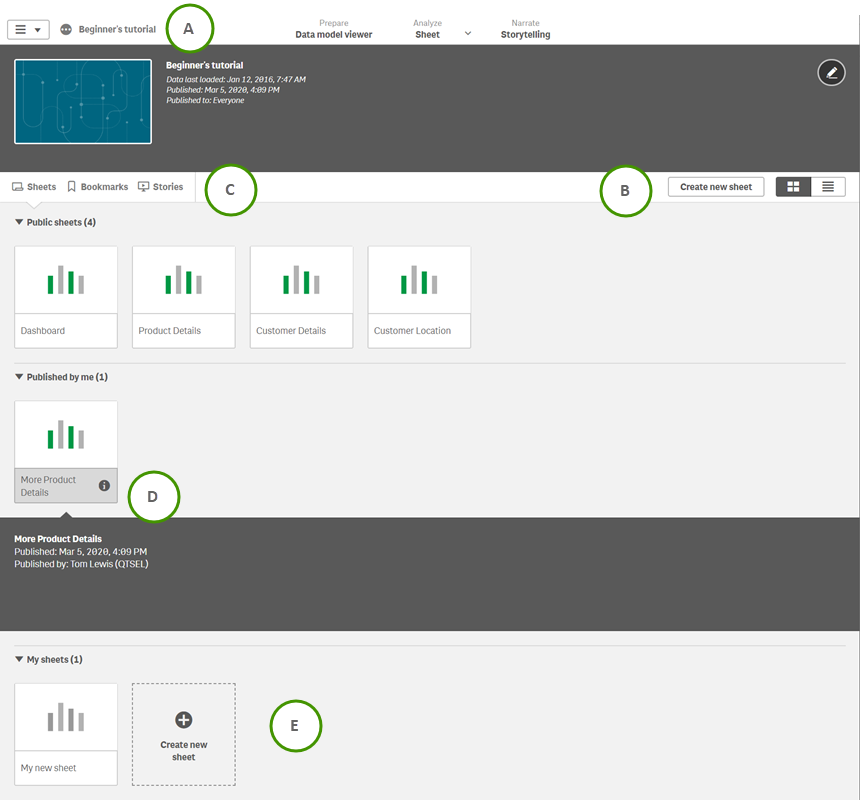
A: ツール バー
| UI 項目 | 説明 |
|---|---|
|
|
グローバル メニュー。 [アプリ概要] または [ハブの表示] を選択できます。ただし、管理者が無効にしている場合は、ハブを開くことはできません。 未公開アプリでは、データ マネージャー、データ ロード エディター、またはデータ モデル ビューアーを選択できます。 公開アプリでは、データ マネージャーやデータ ロード エディターを開くことはできません。これは、公開アプリにデータを追加することはできないからです。ただし、公開アプリの所有者は、データ モデル ビューアーを開くことができます。 その他の選択可能なオプションは、一番上のツールバーで [データ]、[分析]、または [ストーリー] のどれを選択するかに応じて異なります。 たとえば、[データ] タブを選択している場合は、グローバル メニューからデータを追加できます。分析タブを選択した後、シートをダウンロードしたり、削除したり、複製したりすることができます。 また、オンラインの [ヘルプ] や [Qlik Sense バージョン情報] を選択したり、[タッチ スクリーン モード] を有効にしたりすることもできます。 タブ画面のブラウジングとグローバル メニューの詳細については、「タブを使用したナビゲーション」を参照してください。 |
|
|
アプリ情報を表示または非表示にします。ここで、アプリ情報を編集したり、アプリ オプションを開いてアプリのスタイルを指定したりすることができます。 |
| [準備] |
データを準備します。[データ マネージャー]、[データ ロード エディター]、または [データ モデル ビューアー] を選択します。 アプリの所有者でない限り、これらのオプションは公開されたアプリでは使用できません。その場合は、[データ モデル ビューアー]を開くことだけが可能です。 |
| 分析 |
データを分析します。[シート] または [Insights] を選択します。 |
| 話す |
データを加えたストーリーテリング。[ストーリーテリング] を選択します。 |
B: [シートの新規作成] ボタンとビューの切り替え
| UI 項目 | 説明 |
|---|---|
| [シートの新規作成] | 新しいシートを作成します。 |
|
|
グリッド ビューをオンにします。 |
|
|
リスト ビューをオンにします。 |
C: シート、ブックマーク、またはストーリーの表示
| UI 項目 | 説明 |
|---|---|
|
|
アプリ内のすべてのシートとシートの追加機能にアクセスします。 |
|
|
アプリ内のすべてのブックマークにアクセスします。 |
|
|
アプリ内のすべてのストーリーと新規ストーリーの追加機能にアクセスします。 |
D: シートの詳細
シートのタイトルまたはストーリーをクリックして、公開情報や説明文などの詳細を表示します。
E: プライベート シート
プライベート シートとストーリーのタイトルと説明の順序を変更し、それら自体を変更できます。また、それらを公開、編集、複製、削除することもできます。
タッチ ジェスチャ
| アクション | 説明 |
|---|---|
| ロングタッチしながらドラッグ | 項目を新しい場所に移動します。 |
| ロングタッチしてリリース | ショートカット メニューを開きます。 |
